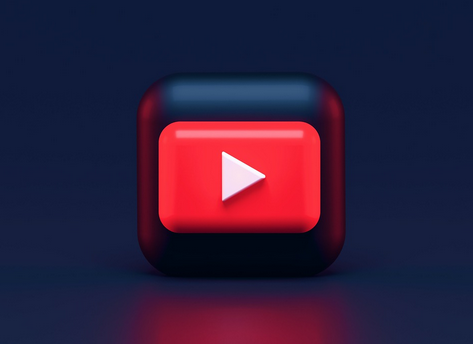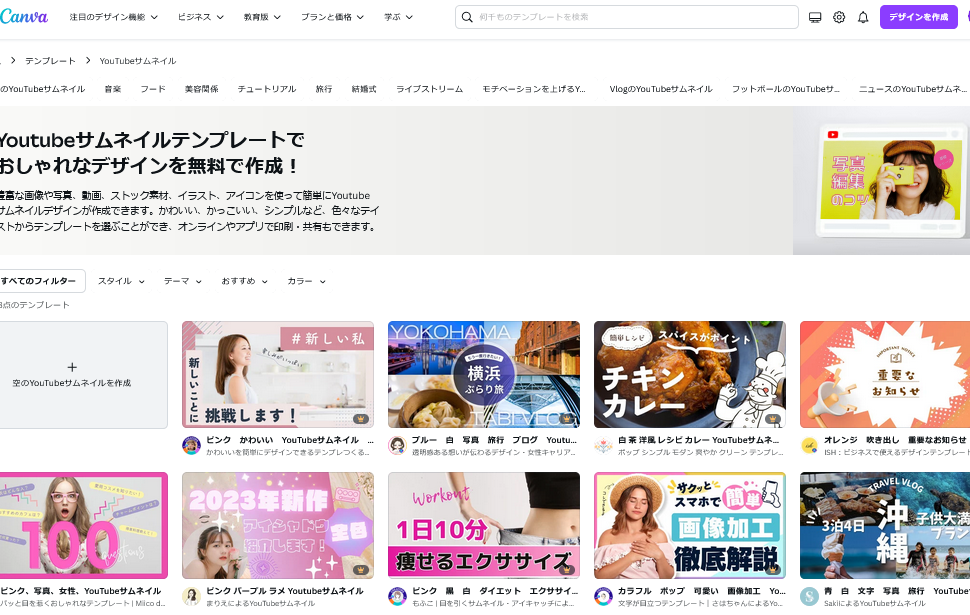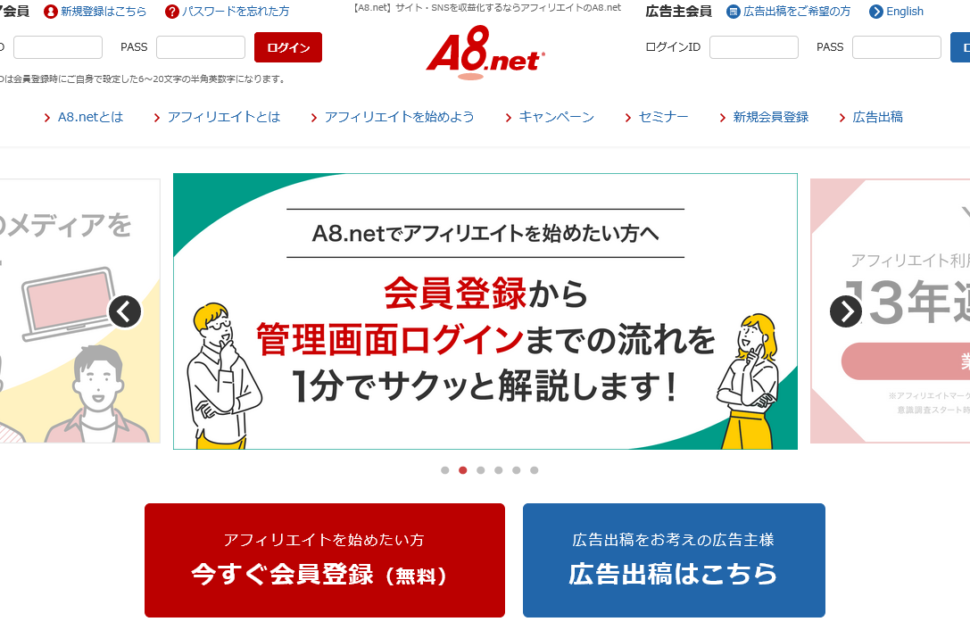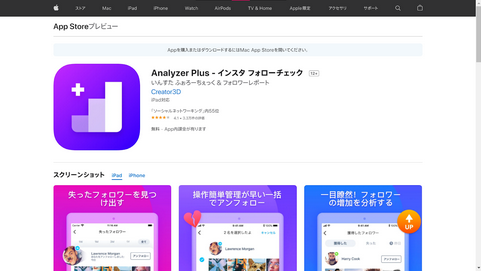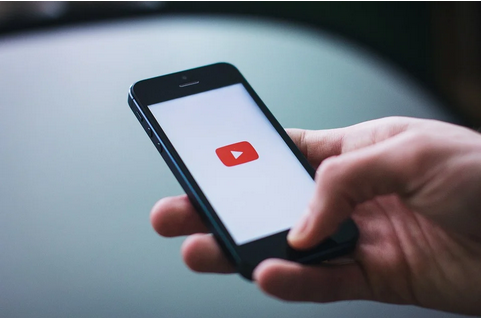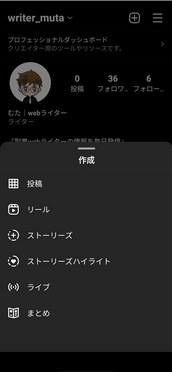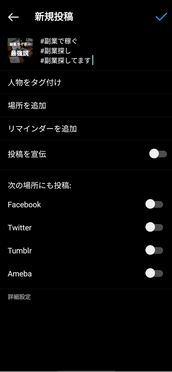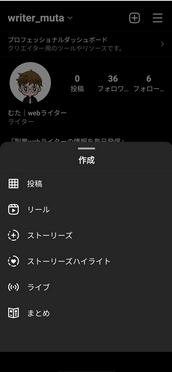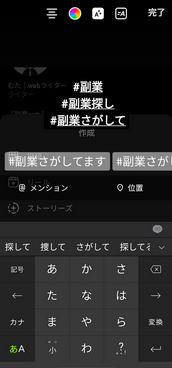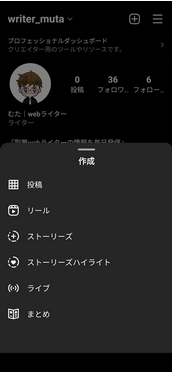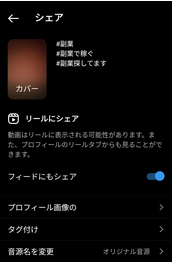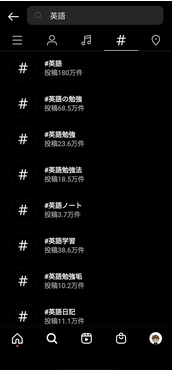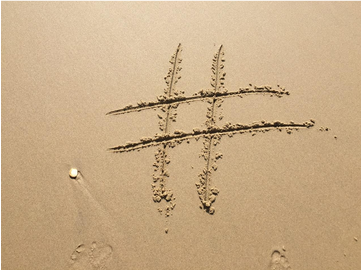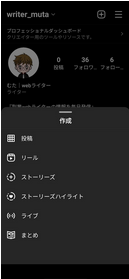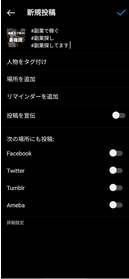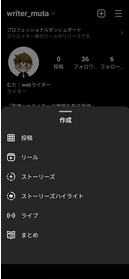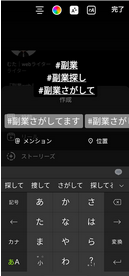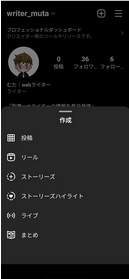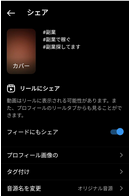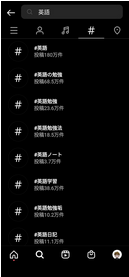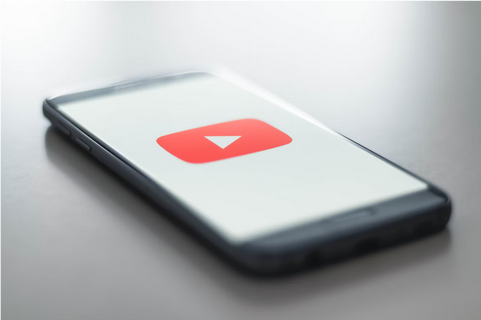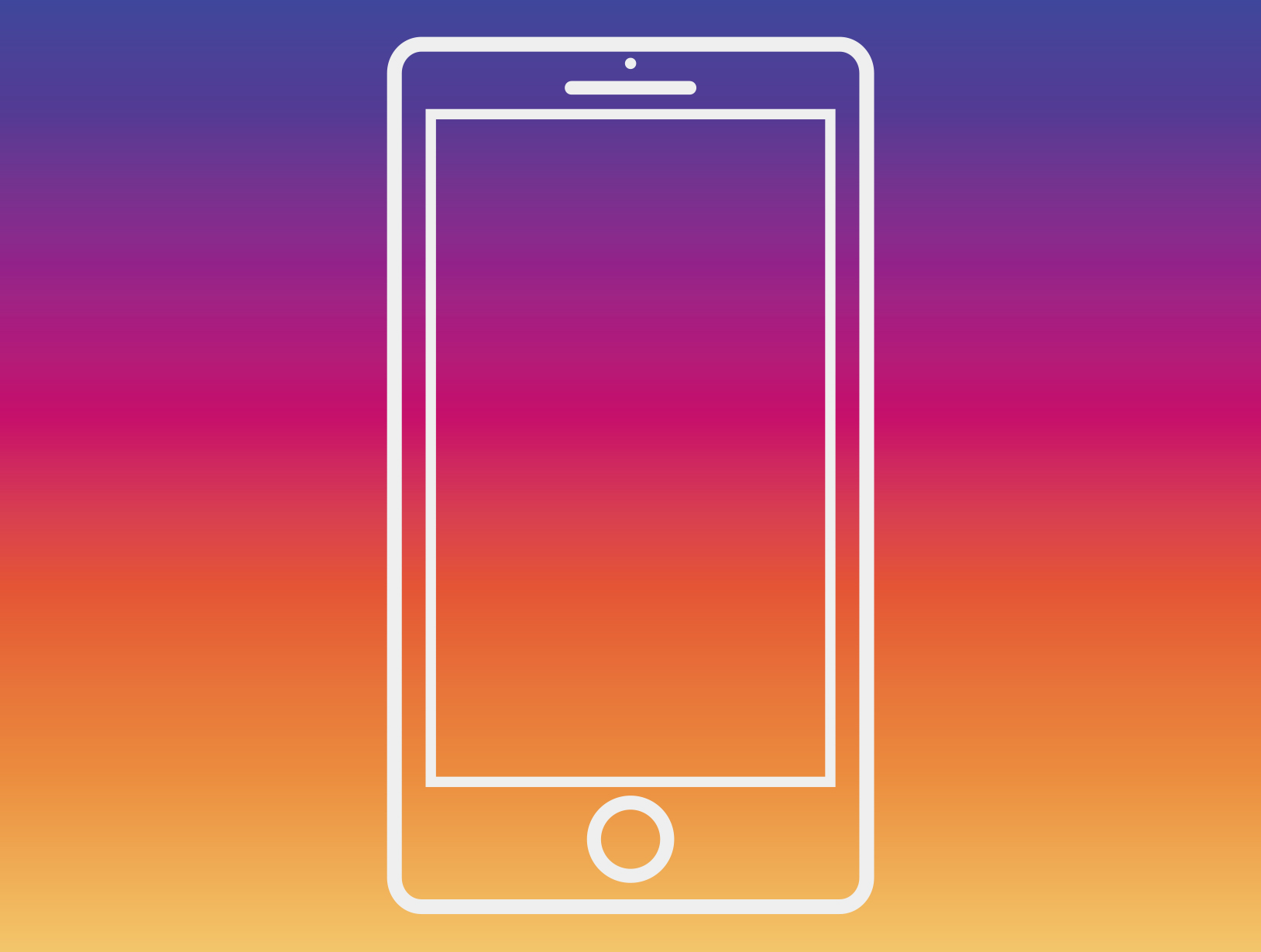YouTubeのインプレッション数とは、動画のサムネイルが表示された回数です。インプレッション数が高いと、より多くのユーザーがあなたの動画を視聴するといったメリットがあります。
しかし、
「インプレッション数の平均や確認方法は?」
「インプレッション数を上げる方法を知りたい!」など、
インプレッション数の全体像を知らない方は多いのではないでしょうか。
ですので、今回はインプレッション数の目安や確認方法をまとめました。本記事の後半部分では、インプレッション数を増加させる3つの方法も解説しましたので、ぜひ参考にしてください。
本記事を読めば、YouTube初心者の方もインプレッション数の大切さが理解でき、効率的にインプレッション数を伸ばせるはずです。
YouTubeのインプレッション数とは
YouTubeのインプレッション数とは、YouTube動画のサムネイル(動画を見なくても内容を把握できる画像)が、ユーザーに表示される回数です。インプレッションがカウントされる条件は、サムネイル全体の表示が50%以上もしくは、1秒以上表示された場合です。
上記の条件を満たさない場合、インプレッション数はカウントされません。また、YouTube Kids(Music) アプリといったYouTube外・YouTubeモバイルサイトを経由するのも同様にノーカウントです。
また、インプレッション数が高い=多くのユーザーに見られた証ですので、自分の動画がどれほどYouTubeにおすすめされているかを知れますよ。
YouTubeのインプレッション数の確認方法
インプレッション数の確認方法を紹介します。
①まずは、YouTube Studioを開きましょう。
②画面右上にあるあなたのアイコンをクリックし、メニューの中から「YouTube Studio」をクリック
③画面左側に表示されるメニューにある「コンテンツ」をクリック
④YouTubeアナリティクスを開きたい動画の、「アナリティクス」項目をクリック
⑤画面上側の「リーチ」タブを開く
⑥画面左上にインプレッション数が表示されます。
インプレッション数の目安
インプレッション数の目安(平均)は、4〜5%です。10%を超えますと、YouTubeから大変評価された動画だと判断できます。動画投稿が初心者の方は、3%以上のインプレッション数を狙うのが現実的です。
YouTubeの動画投稿者にとって、インプレッション数は自身のチャンネルを伸ばす際にとても重要な数値です。また、サムネイル画像や魅力的なタイトルなども工夫すると、より多くのユーザーがあなたの動画に注目するかもしれません。
YouTubeのインプレッションに重要な3つの指標
インプレッション数は、YouTubeから受けたおすすめ度を表す大切な指標です。しかし、インプレッション数を増やす=多くの人があなたの動画を視聴するわけではありません。
- クリック率
- 視聴回数
- ユニーク視聴者数
インプレッション数と同様に、上記の3つの項目も重要視しましょう。
クリック率
クリック率とは、ユーザーがあなたの動画を見たとき、動画がクリックされた割合です。
クリック率は再生回数にもつながる重要な指標ですので、クリック率が伸びるようにしましょう。
具体的には、サムネイルやタイトルでユーザーの興味を引けば、クリック率が自然に上がりますよ。インプレッション数が多くても、視聴者があなたの動画をクリックしなければ意味がありません。サムネイルとタイトルを工夫しながら作成し、クリック率を高められるようにしましょう。
視聴回数
視聴回数とは、ユーザーがあなたの動画を視聴した回数です。最低再生時間といった視聴回数が1になる条件は、YouTubeの運営側から公表されていません。また、1人のユーザーが何度も同じ動画を視聴すると、視聴回数は増える仕組み。
クリック率やインプレッション数と同様に、視聴回数も大切です。インプレッション数とクリック率を高めながら、ユーザーが満足して視聴できるような動画作りを意識しなければいけません。
ユニーク視聴者数
ユニーク視聴者数とは、動画を視聴したユーザー数です。視聴回数とは異なり、1人の視聴者が同じ動画を2回以上見た場合は、ユニーク視聴者数のカウントされません。
- 料理動画Aを私のスマートフォンで10回見た→視聴回数10回:ユニーク視聴者数1人
- 料理動画Aを私と3人の友人がそれぞれのスマートフォンで1回見た→視聴回数4回:ユニーク視聴者数4人
ユニーク視聴者数はあなたの動画が、どれだけ多くの人が見たかを示します。インプレッション数やクリック率などを高めたうえで、ユニーク視聴者数の増加を期待できます。
すべての項目を試行錯誤しながら、ユニーク視聴者数の割合を高めてください。
YouTubeのインプレッション数を上げる方法
YouTubeのインプレッション数を高める方法を3つ紹介します。
- 魅力的なサムネイル作成
- クリックしたくなるタイトルの作成
- 視聴維持率の向上
魅力的なサムネイル作成
多くの視聴者がクリックする魅力的なサムネイルは、インプレッション数を伸ばすうえでとても大切です。クリック率の高い動画は質が高いとYouTubeのアルゴリズム(AI)が判断し、多くの視聴者が見やすい場所にあなたの動画を配置するためです。
- あるワンシーンの行動をメインにし、展開が気になるようなデザイン
- 「実は」「知らないと後悔」など、目を引くワードを入れる
- 色やフォントで動画の世界観を伝える
などの項目を意識しましょう。動画の伸び率はサムネイルで決まると認知されるほど、サムネイルには重要な役割があります。まずは、サムネイルクリック率平均の3〜8%を目指しましょう。数か月後は10%以上が理想です。
視聴者の興味を引くサムネイルを作ってください。
クリックしたくなるタイトルの作成
クリックしたくなるタイトル作りも、インプレッション数を伸ばすさいに重要な項目です。サムネイルと同様に、タイトルの魅力度によってユーザーが動画を見るかどうかを判断するためです。
- たった90秒でデスクワークの肩こりを撃退する方法
- モテる男性が会話中に意識する3つの仕草
など、数字や視聴者の「見たい!」といった欲求を喚起できるタイトル作りを心がけましょう。サムネイルとタイトルのマッチ度も意識すると、よりすてきなタイトルが完成しますよ。
視聴維持率の向上
インプレッション数を上げるうえで、視聴維持率の向上は欠かせません。視聴維持率を向上させると、YouTubeのアルゴリズムはあなたの動画は良質と判断するためです。
視聴維持率とは、1人のユーザーが動画をどこまで見たかを表す指標です。例えば、10分の動画を7分まで見ると、視聴維持率は70%。視聴維持率の目安は40%で、理想は60%以上です。ですので、少なくとも動画の半分地点までは、視聴者を飽きさせないように工夫しましょう。
YouTubeのインプレッション数を意識して動画を作ろう!
YouTubeのインプレッション数の大切さや、増やし方などを解説しましたが、いかがでしょうか。インプレッション数をアップさせるのは、あなたのYouTubeチャンネルを運営する際に大切です。
魅力的なサムネイルやタイトルなどで、ユーザーがクリックしたくなるような動画作りを心掛けてください。